Per selezionare i punti lungo una sezione tracciata attraverso una nuvola di punti:
- Visualizzare la nuvola di punti nella vista CAD e proiettare i punti.
- Fare clic sulla scheda Nuvola di punti > pannello Seleziona > Modalità di selezione > Sezione.
- Nella vista CAD, fare clic con il tasto sinistro del mouse sul modello per specificare la posizione iniziale del piano di sezione, quindi spostare il cursore per specificare la posizione del piano.

- Fare nuovamente clic con il tasto sinistro per creare la sezione e selezionare i punti. I punti sono selezionati in bianco.
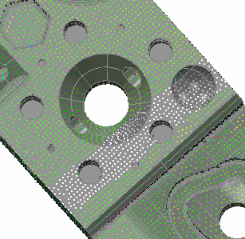
Fare clic su Inverti per selezionare i punti all'esterno della sezione e deselezionare i punti all'interno della sezione. Per annullare la selezione, premere il tasto Esc.
- Per regolare la larghezza della sezione:
- Fare clic con il tasto destro del mouse sulla vista CAD e selezionare Cambia contorno sezione nel menu contestuale. Viene visualizzata la finestra di dialogo Contorno sezione.
- Nella casella Distanza contorno, specificare la distanza massima dalla sezione in cui sono selezionati i punti. È possibile cambiare la distanza di contorno di default utilizzando la casella Contorno sezione nella pagine Impostazioni sulle nuvole di punti della finestra di dialogo Opzioni.
- Per utilizzare la distanza di contorno specificata per tutte le nuove sezioni, selezionare la casella di controllo Imposta come valore di default.
- Fare clic su OK per chiudere la finestra di dialogo.
È ora possibile incollare i punti in un'altra nuvola di punti. In alternativa, per incollare i punti in un gruppo di sezioni, fare clic con il tasto destro del mouse sulla vista CAD e selezionare Crea gruppo di sezioni nel menu contestuale. PowerInspect crea un gruppo di sezioni contenente i punti selezionati.